小米air2.5如何重装系统 小米air2.5重装系统的操作步骤
时间:2017-07-04 来源:互联网 浏览量:
今天给大家带来小米air2.5如何重装系统,小米air2.5重装系统的操作步骤,让您轻松解决问题。
小米刚出笔记本,所以故障挺多的,比如开不起waln等等,所以掌握小米笔记本系统的重装是很有必要的。具体方法如下:
1小米air12.5只有一个usb插槽,所以一个分线器是完成小米air12.5系统重装的重要工具(ps:分线器是扩展usb插槽的)。因为,进入pe界面,我们会发现
不能用触摸板。
 2
2插上分线器,然后在分线器上插上装机u盘和鼠标。
3进入系统重装界面,我的演示是微pe,如果不会重装系统,请百度如何使用微pe重装系统,
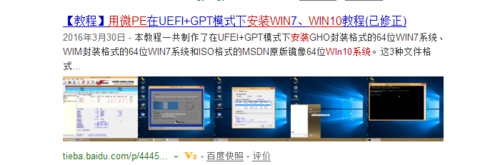
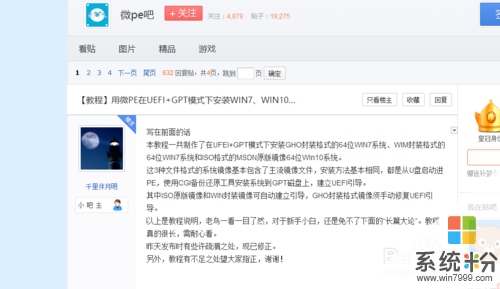 4
4系统重装完成并成功进入系统界面,接下来,就需要打驱动了。百度“小米帮助中心”,下拉到产品支持,找到“小米笔记本”,点击进入下载驱动。
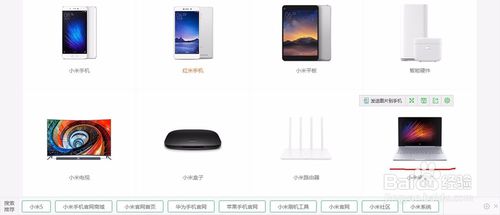
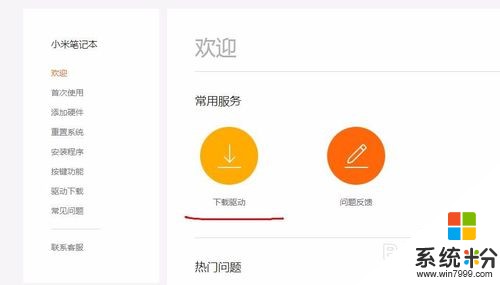 5
5友情提示,小米笔记本最好下载官方驱动。我重装系统的时候,使用驱动大师以及万能驱动助理打驱动,都发生过蓝屏。(ps:可能是显卡驱动的问题。)
以上就是小米air2.5如何重装系统,小米air2.5重装系统的操作步骤教程,希望本文中能帮您解决问题。
我要分享:
相关教程
- ·非小米手机怎么刷入小米系统 非小米手机刷入小米系统的方法
- ·w10如何重装系统 正版win10重装系统步骤
- ·小米手机频繁重启如何处理 小米手机频繁重启处理的办法
- ·小米2S通讯录备份联系人的步骤 小米2S通讯录如何备份联系人
- ·小米手机无限重启要如何处理? 小米手机无限重启的处理方法?
- ·安装小米手机助手时电脑重启怎样解决? 安装小米手机助手时电脑重启解决的方法?
- ·电脑键盘可以打五笔吗 五笔输入法快速打字技巧
- ·怎么快速返回桌面快捷键 电脑桌面快速回到桌面的操作步骤
- ·aoc显示器调整亮度 AOC电脑在不同环境下如何调节屏幕亮度
- ·iphonex电池怎么显示百分比 iPhoneX电池百分比显示设置步骤
电脑软件教程推荐
- 1 电脑键盘可以打五笔吗 五笔输入法快速打字技巧
- 2 怎么快速返回桌面快捷键 电脑桌面快速回到桌面的操作步骤
- 3 iphonex电池怎么显示百分比 iPhoneX电池百分比显示设置步骤
- 4万能钥匙电脑怎么连接wifi 电脑如何使用WiFi万能钥匙
- 5电脑怎么打开键盘输入 电脑虚拟键盘打开方法详解
- 6共享打印机无法找到核心驱动程序包 如何解决连接共享打印机时找不到驱动程序的问题
- 7电脑无线网总是自动断开 无线wifi频繁自动断网怎么解决
- 8word怎么显示换行符号 Word如何隐藏换行符
- 9电脑可以用热点连吗? 电脑连接手机热点教程
- 10wifi连接后显示不可上网是什么原因 手机连接WiFi但无法上网怎么办
电脑软件热门教程
- 1 腾讯qq轻聊版换肤,电脑qq轻聊版如何更换皮肤? 腾讯qq轻聊版换肤,电脑qq轻聊版更换皮肤的方法有哪些?
- 2 edge浏览器的主页按钮要如何来添加 edge浏览器的主页按钮添加的方法
- 3 怎麽解决无线路由器设置页面打不开的问题,无线路由器设置页面打不开的解决方法
- 4手机火狐浏览器怎样显示电脑界面 手机火狐浏览器显示电脑界面的方法
- 5如何让电脑步休眠 让电脑步休眠的方法
- 6调整电脑屏幕亮度的方法 电脑休眠画面怎么设置
- 7怎么使用抠抠视频秀录制视频画面为gif动态图。 使用抠抠视频秀录制视频画面为gif动态图的方法。
- 8怎样保护电脑数据不丢失? 保护电脑数据不丢失的方法?
- 9谷歌浏览器总是页面崩溃怎么办 为什么谷歌浏览器页面崩溃
- 10为什么热点不可上网 笔记本设置热点手机连接上无法上网怎么办
